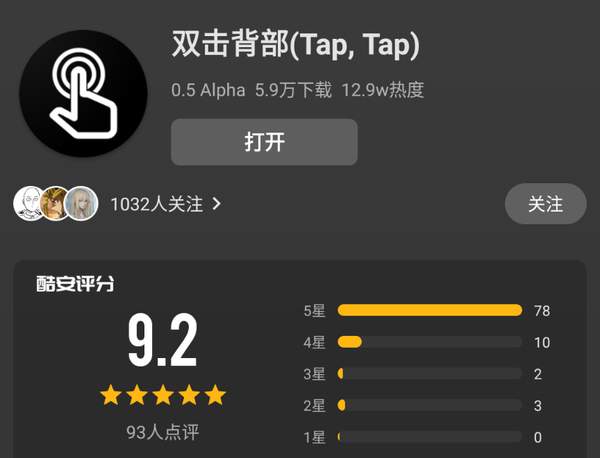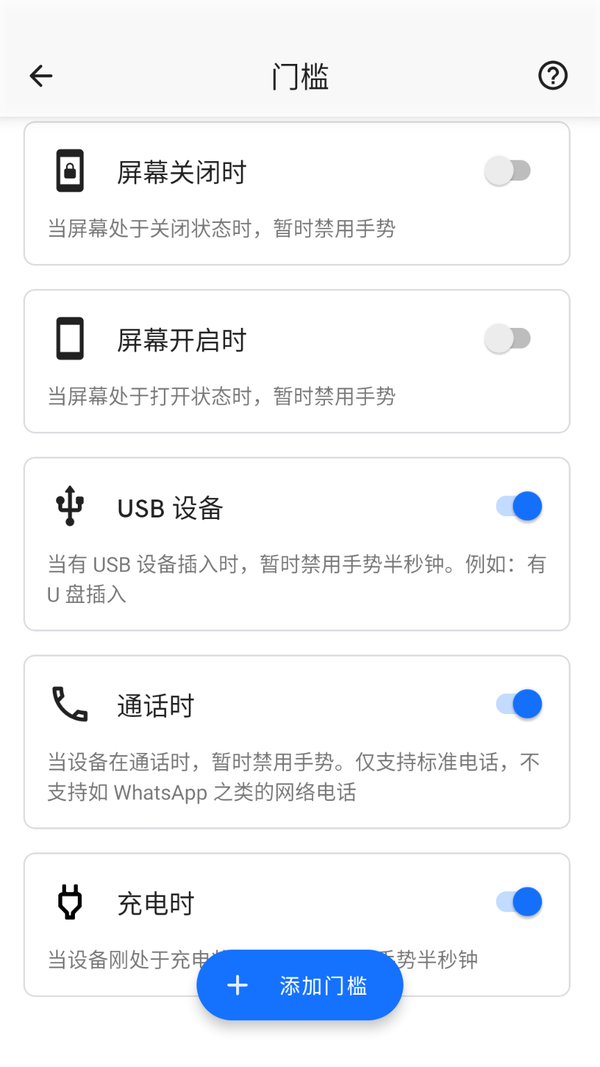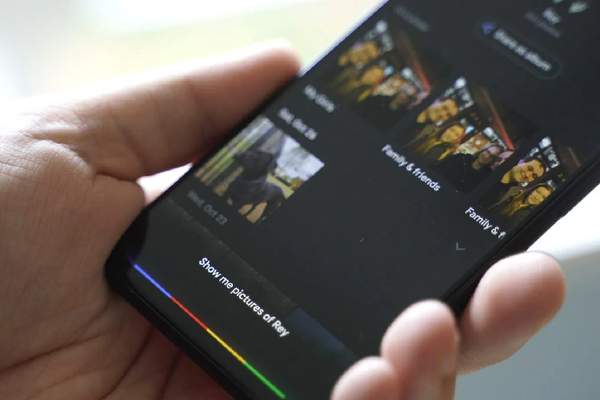苹果怎么设置敲击背部打电话
前段时间苹果推出了iOS 14 Beta版本,其中有一个功能非常有意思,那就是“双击背部手势”,简单来说就是通过双击手机背部来快速触发一些功能,比如开启相机、截图等等。
当然这并不是iPhone用户独享的moment。
50
(视频来自XDA)
在Android 11开发者版本中,同样加入了一个类似的Columbus功能,可以通过双击背部来调用一些功能,不过在目前的Android 11测试版中已经取消了该功能。
于是就有开发者推出了这款名为双击背部(Tap, Tap)的软件。
(开发者为KieronQuinn)
笔者发现,该软件第一个版本在7月31日发布,截止8月11日,就已经有了5.9万下载,1032人关注,评分9.2分,足以说明其软件之火爆程度。
笔者注意到这款软件后,也在第一时间下载并体验了它。
首先软件体积非常小,仅有13.2M,安装后也仅占用了34M的内存,完全不用担心手机空间会捉急。
其次软件也非常干净,不会向手机索要乱七八糟的权限,仅有电话和相机两个,其中电话权限可以拒绝,不影响正常使用,相机权限作为开启手电筒之用。

左为双击背部(Tap, Tap),右为设置
软件内也非常清爽,没有广告,整体设计遵循了原生Android,与系统设置风格非常统一。
软件借助无障碍服务才能运行,有效降低了上手门槛,不需要ROOT。
前面提到,该软件的目的是通过双击背部来实现一些快捷操作,在动作设置中,软件提供了还算丰富的动作供用户选择。
而在动作中,软件又将功能分为四大类:
启动:可以打开应用、快捷方式、语音助手、相机
工具:触达和手电筒,触达笔者试用了一下,有点像是原生Android的单手模式
动作:这一部分比较多,包含截屏、展开通知栏、分屏、媒体控制等
高级:顾名思义,通过Tasker实现一些更为复杂的功能
可以看出,双击背部(Tap, Tap)就是通过双击手机背部来实现一些快捷操作,而令笔者惊讶的是,它并不需要手机内置什么特殊的传感器,只要是Android版本为7.0及以上,就可以使用。
关于误触的问题,软件给出了灵敏度调节和场景限制,场景限制在门槛设置中,比如在屏幕关闭、充电、通话过程中可以避免启动。
笔者目前试用了几天,发现误触的问题还是偶尔存在,不过基本可以忽略,不会出现手机放兜里,莫名其妙的多十几张截图的情况,关键是交互非常新奇,而且双击时手机还会伴随振动。目前笔者已经将其设置为双击开启手电筒了,省的晚上开手电筒还得解锁找开启手电筒的图标。
大家感兴趣可以去下载试试。